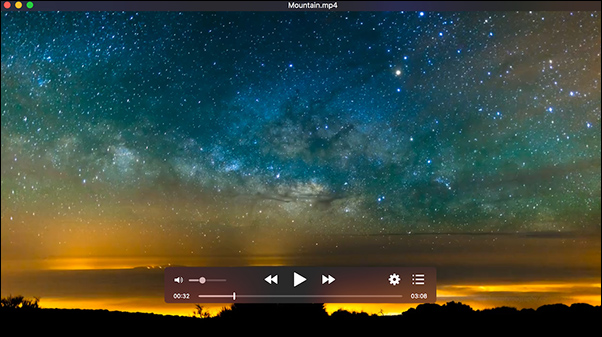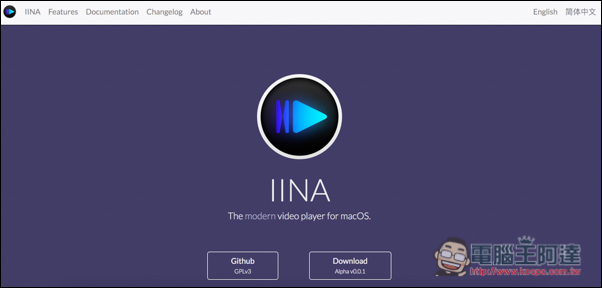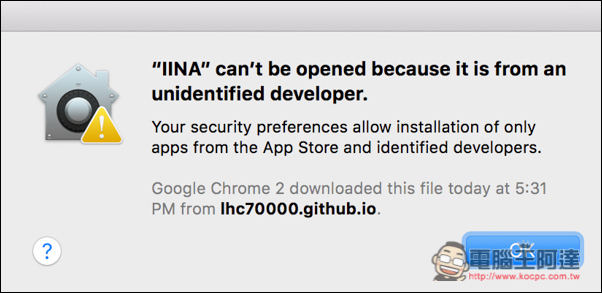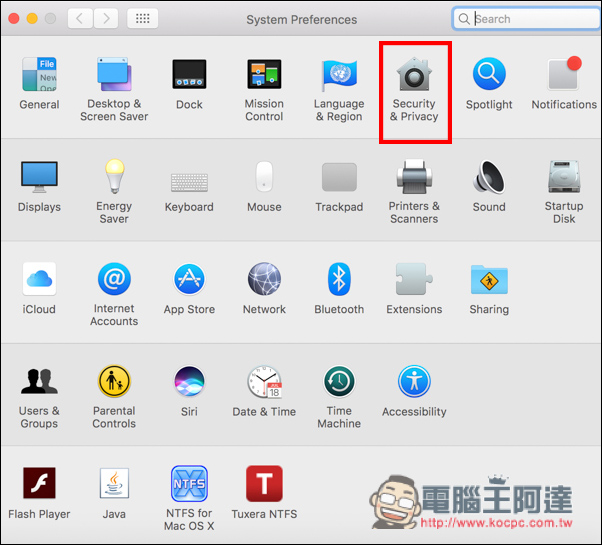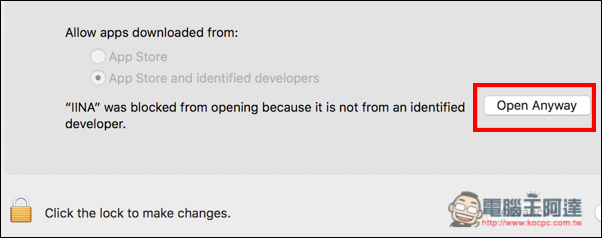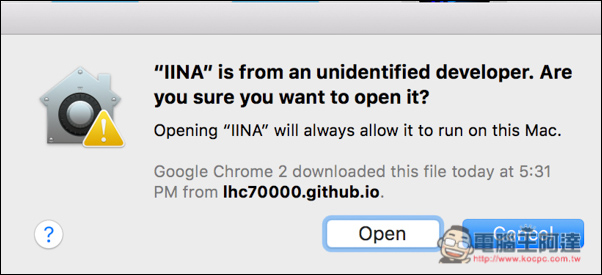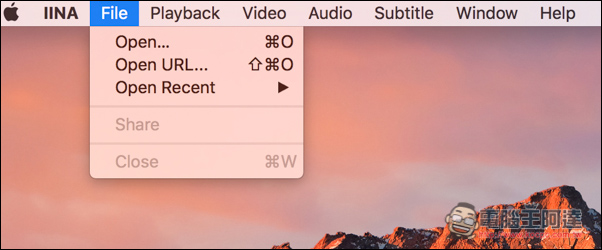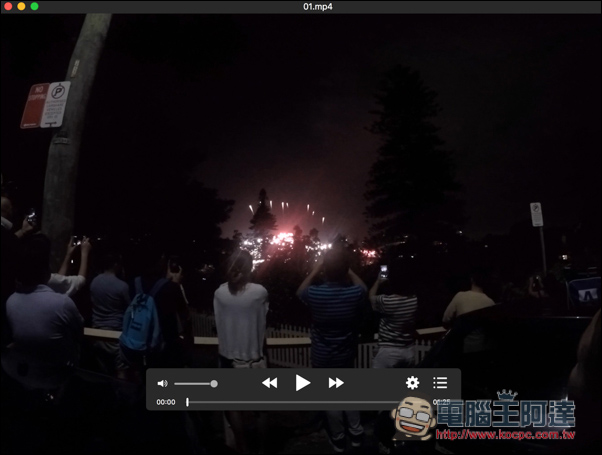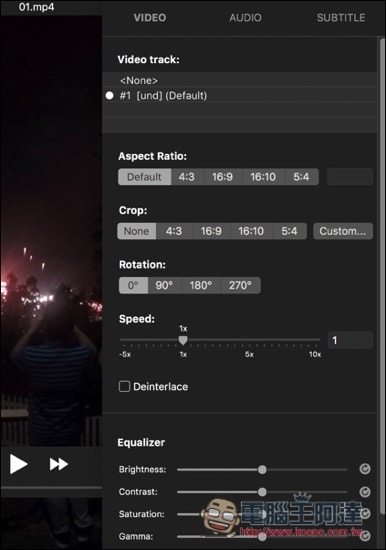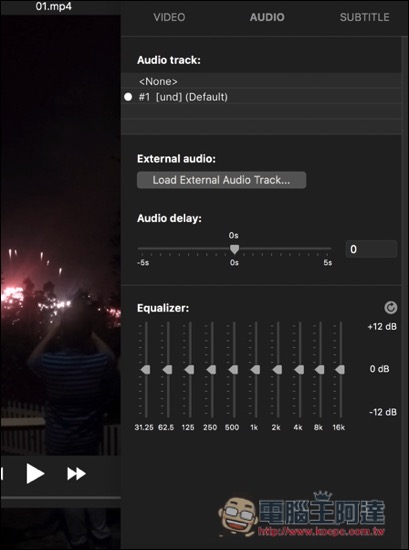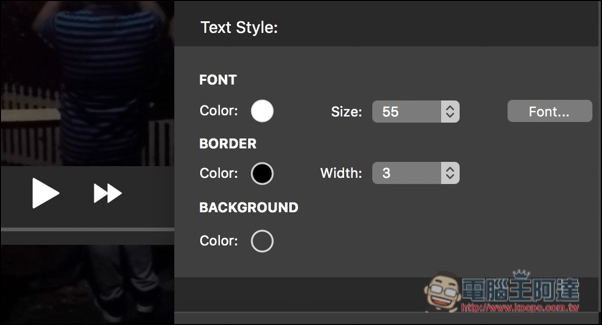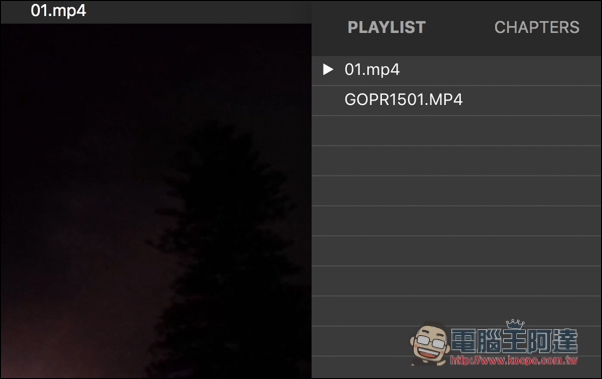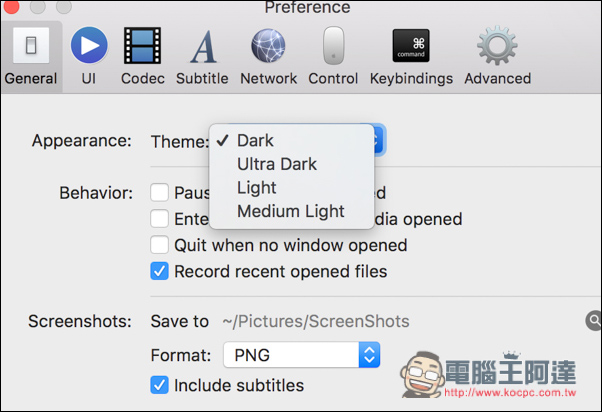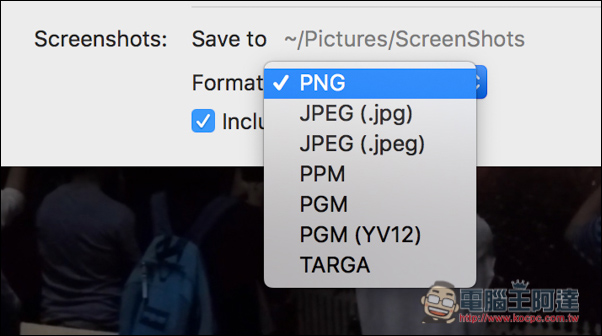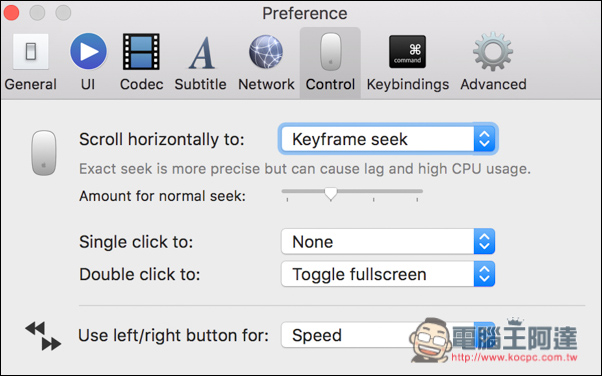macOS 不像 Windows 系統這麼方便,有非常多的免費影音播放器軟體可以使用,大多數實用又好用的軟體,都要另外付費購買才行,因此最近發現到這款「IINA」開放源碼的免費播放器,可說非常興奮,功能真的相當強大啊!
IINA 幾乎支援市面常見的幾個格式,MPEG、MP4、RMVB、WMV 等這些都只是小意思,就連 4K 畫質的 XAVC 檔都能播放。而外掛字幕除了主要字幕外,還能再多掛上第二字幕,另外像是字體顏色、大小、速度也都能即時調整,這些只是小部分而已,它能客製化的設定實在太多,什麼音效等化器、影片亮度、對比等調整通通都有,繼續往下看吧!
IINA 是一個 Github 網站上免費開放源碼的萬用影音播放器,有興趣的朋友可以點我查看更多。而下載位置在他們官網:https://lhc70000.github.io/iina/,點選右側 Download 即可下載。
下載完解壓縮後即可使用,不用再安裝,只不過因為不是從 App Store 下載的軟體,因此開啟時 macOS 會把它擋住。
這時進到設定中的安全性與隱私。
下方會顯示 IINA 被擋的訊息,按右側無論如何打開(Open Anyway)的。
就會出現 Open 打開的功能,這樣就能使用了!
開啟後並不會跳出任何播放介面,需要進到左上角的 File 中選擇你要開啟的影音檔或是網址。
雖然開發者沒有特別說明可播放影音格式,但經筆者測試過幾乎全部都支援,也就是你所想到的都沒問題。
點選下方播放功能的設定圖示,可叫出影片、音效、字幕的選單,在影片部分除了可以自由調整想要播放的比例、修剪、旋轉角度、速度之外、就連影片的亮度、對比、Gamma 值等都能修改,這功能真的很好用,特別是在看自己拍攝的影片。
音效方面如果有其他音軌,也能隨時更改,以及調整聲音比影像還要慢或快的狀況,以及等化器。
可同時掛兩個字幕,這功能我也很喜歡!
還能直接在這調整字幕的字型顏色、大小、字體、寬度等等。
播放清單、Chapters 也都有。
進入設定裡還有更多細節可以修改,像是佈景主題
螢幕截圖所儲存的圖片格式
滑鼠按鍵的快捷建功能等等,非常多,剩下就讓讀者們自行摸索囉!
補充資料
IINA 官網:https://lhc70000.github.io/iina/